Heim >Software-Tutorial >Computer Software >Hat es Auswirkungen, wenn der Steam-Cloud-Status nicht synchronisiert werden kann? Wie kann das Problem gelöst werden, dass der Steam-Cloud-Status nicht synchronisiert werden kann?
Hat es Auswirkungen, wenn der Steam-Cloud-Status nicht synchronisiert werden kann? Wie kann das Problem gelöst werden, dass der Steam-Cloud-Status nicht synchronisiert werden kann?
- 王林nach vorne
- 2024-03-14 15:01:052408Durchsuche
Der Artikel des PHP-Editors Baicao zeigt Ihnen die Auswirkungen und die Lösung des Problems „Steam-Cloud-Status kann nicht synchronisiert werden“. Während des Spiels kann das Versäumnis, den Steam-Cloud-Status zu synchronisieren, zu Spieldatenverlusten oder Inkonsistenzen führen, was zu Problemen beim Spielerlebnis führt. Zu den Lösungen gehören die Überprüfung der Netzwerkverbindung, das Löschen des Steam-Cache, das Überprüfen der Steam-Cloud-Synchronisierungseinstellungen usw. Ich hoffe, dieser Artikel kann Ihnen bei der Lösung des Problems helfen.
Was sind die Konsequenzen, wenn der Steam-Cloud-Status nicht synchronisiert werden kann?
1. Zunächst wird die Cloud-Synchronisierungsfunktion von Steam hauptsächlich dazu verwendet, die Spielarchive des Benutzers automatisch auf den Steam-Server hochzuladen. Zu diesem Zeitpunkt meldet sich der Benutzer beim Steam-Konto auf einem anderen Computer an. Nach Abschluss der Cloud-Synchronisierung wird automatisch das auf dem vorherigen Computer gespeicherte Archiv angezeigt und Sie können basierend auf dem Fortschritt des vorherigen Computers weiterspielen ist sehr praktisch. Oder deinstallieren Sie das vorherige Spiel und installieren Sie es erneut. Der vorherige Speicherstand ist weiterhin vorhanden.
2. Nachdem die Cloud-Synchronisierung fehlgeschlagen ist, können Spieler das Spiel nun nicht mehr öffnen. Beim Starten des Spiels erscheint die Meldung „Steam muss neu gestartet werden, um die neuesten Updates zu erhalten.“ Sie können das Spiel derzeit nicht betreten.
Wie kann das Problem gelöst werden, dass der Steam-Cloud-Status nicht synchronisiert werden kann?
Methode 1
Klicken Sie oben links im Steam-Menü auf „Steam“, suchen Sie nach „Steam-Client-Update prüfen“ und klicken Sie darauf. Nach Abschluss des Updates können Sie die Cloud-Synchronisierung erfolgreich durchführen.
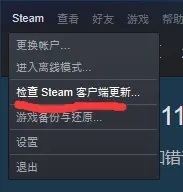
Methode 2
1. Klicken Sie oben links auf Einstellungen.
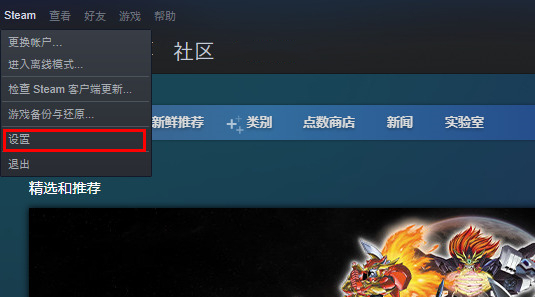
2. Suchen Sie dann im Konto auf der neuen Funktionsseite nach „An Tests teilnehmen“ und klicken Sie auf „Ändern“.
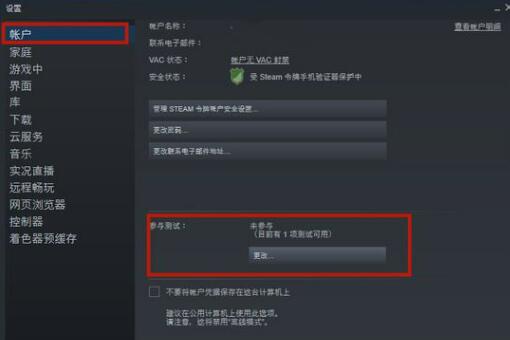
3. Suchen Sie im teilnehmenden Test nach dem Steam-Beta-Update, klicken Sie dann auf OK, starten Sie Steam neu und warten Sie, bis das Client-Update abgeschlossen ist, bevor Sie die Cloud-Synchronisierungsfunktion reibungslos nutzen können.
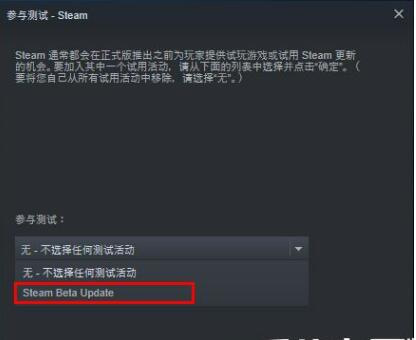
Das obige ist der detaillierte Inhalt vonHat es Auswirkungen, wenn der Steam-Cloud-Status nicht synchronisiert werden kann? Wie kann das Problem gelöst werden, dass der Steam-Cloud-Status nicht synchronisiert werden kann?. Für weitere Informationen folgen Sie bitte anderen verwandten Artikeln auf der PHP chinesischen Website!

